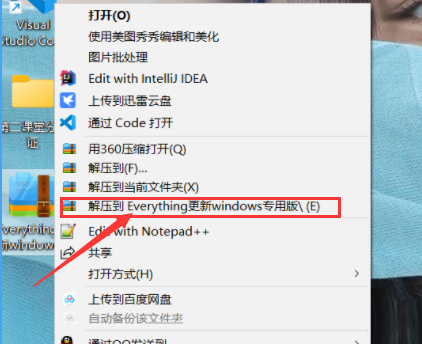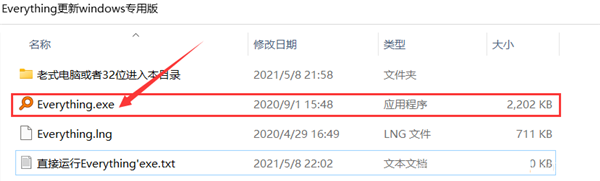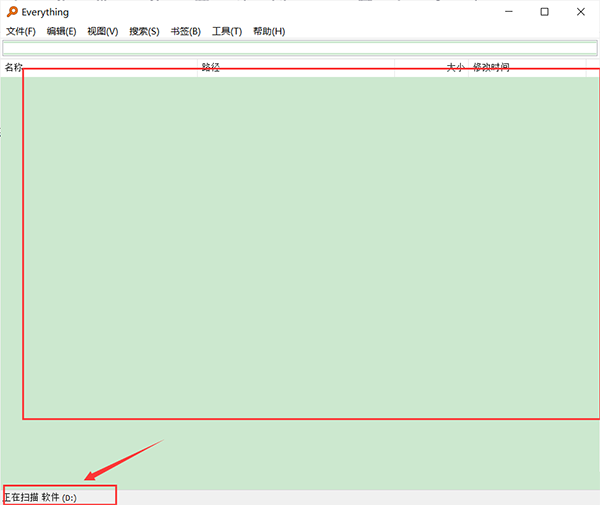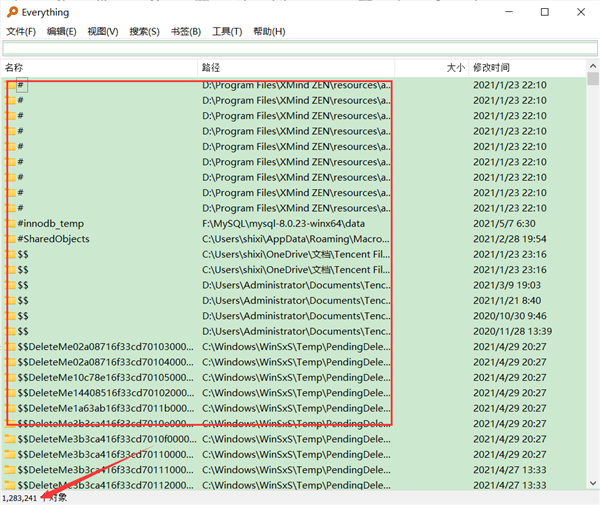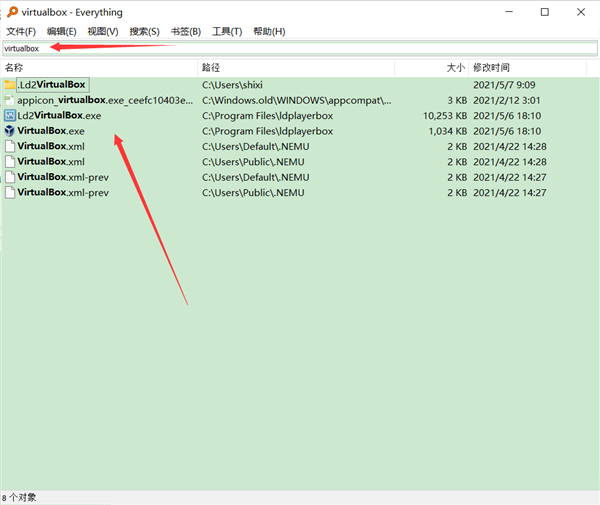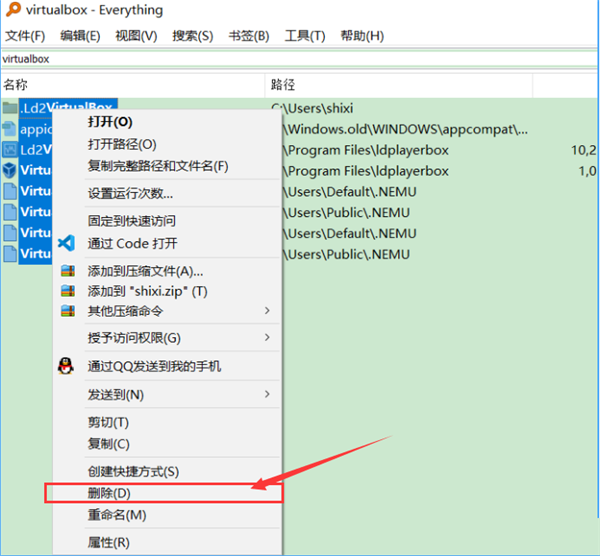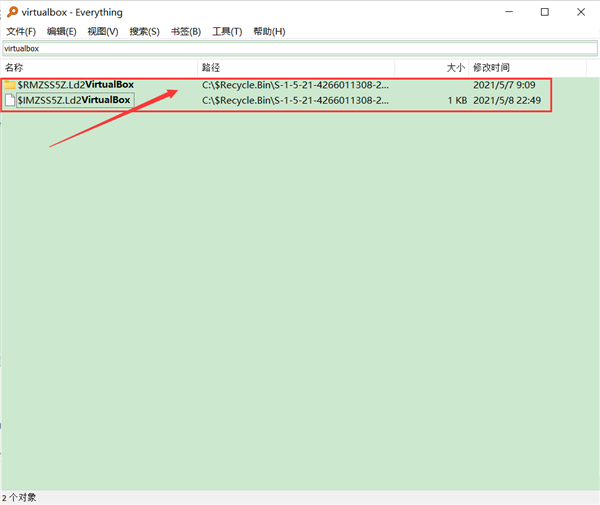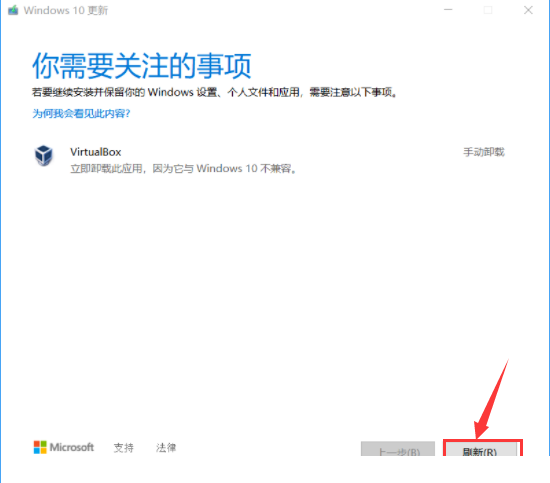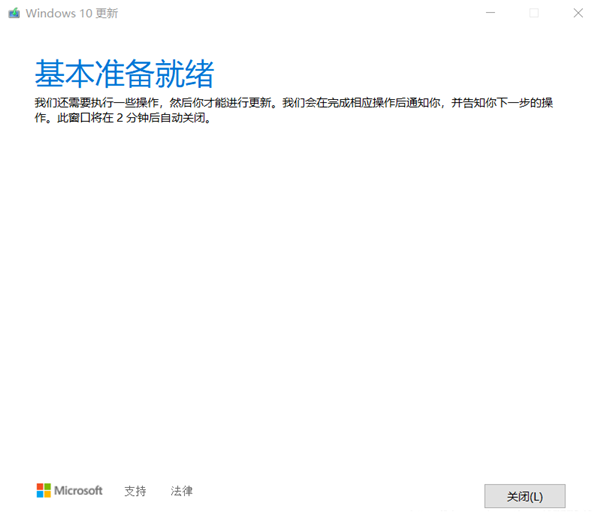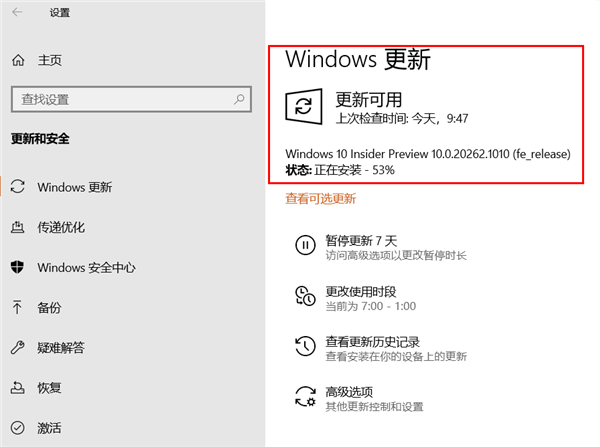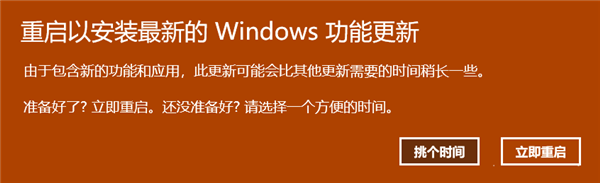Win10更新与Virtualbox冲突,但从应用管理处找不到该软件怎么办?
最近用户在使用Win10系统的时候,将系统进行更新,但是系统提示与Virtualbox发生冲突,当用户想要删除Virtualbox的时候在应用管理找不到这个软件,没办法进行删除,那遇到这个问题要怎么进行解决呢,下面教给大家解决的方法。
解决步骤
对于此问题的解决方法是:下载一个软件Everything(Everything是voidtools开发的一款文件搜索工具,Everything有极快的搜索速度,运行时占用的内存低。)
一、下载软件
下载地址:http://www.xitongzhijia.net/soft/10157.html
二、打开软件
1、找到下载的压缩包之后解压;
2、进入目录Everything更新windows专用版 ,运行Everything.exe(如果没有显示扩展名的话,那就直接运行Everything),如下图;
3、打开第一次上面出现的空白,显示正在扫描,软件等待5-6秒出现如下结果,说明扫描完成;
4、在搜索框之中,搜索关键词virualbox,删除出现的所有出现东西(使用鼠标选中或者Ctrl+A键);
剩余的文件不用管它,直接关闭软件。
5、删除之后,对Windows10更新窗口进行刷新,之后你就可以看到下面结果了。
简答插曲
有的电脑会刷新之后直接更新,有的电脑会重新下载镜像包,都是正常现象。
等待一会更新完成。
完美解决
经过一段时间,完美解决。
相关文章
- 【完美解决】VirtualBox 立即卸载此应用,因为它与Windows 10 不兼容
- Win10系统与virtualbox不兼容导致无法更新怎么办?
- win10打开内核隔离VirtualBox无法正常使用的解决方法
- Virtualbox与Win10不兼容怎么解决?
- Win10升级要卸载virtualbox virtualbox怎么办?
- virtualbox与windows10系统不兼容怎么解决?
- 更新Win10时提示需要卸载VirtualBox软件怎么办?
- virtualBox与Win10不兼容怎么办?virtualBox与Win10不兼容的解决方法
- Win10禁止安装virtualbox Win10安装virtualbox的方法
- Win10无法打开virtualbox等第三方虚拟机怎么办?
- Win10卸载virtualbox的图文教程
- Win10 电脑卸载virtualbox的方法
- Win10升级要卸载virtualbox virtualbox与Win10不兼容怎么办?
- virtualbox卸载了有什么影响?
- 如何解决Win10更新要卸载VirtualBox?
- 控制面板找不到virtualbox,如何手动删除?